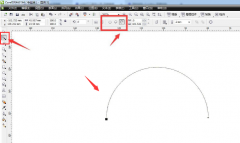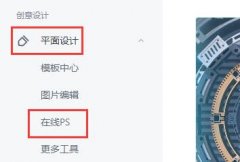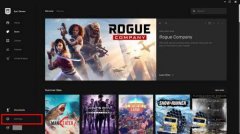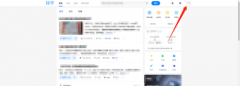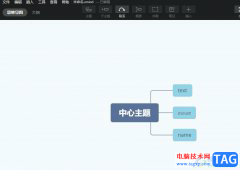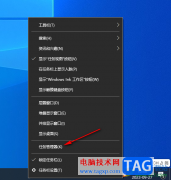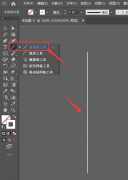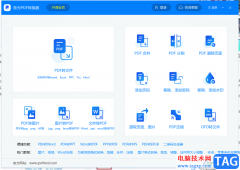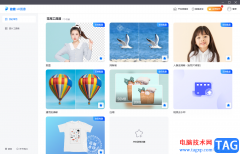ps2021是一款功能强大的图像处理软件,那么ps2021如何设置照片滤镜呢?在这里小编就为大家带来了ps2021设置照片滤镜的方法哦,感兴趣的朋友赶快来看看吧。
1.首先,打开ps2021界面后,导入需要调色的照片素材,在图层面板中点击填充或调整图层功能下的照片滤镜按钮
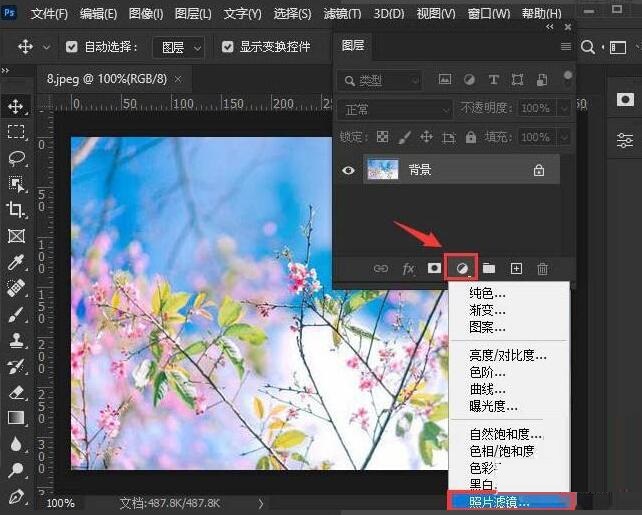
2.然后,打开滤镜的属性面板后,选择下图所示的第四个滤镜效果
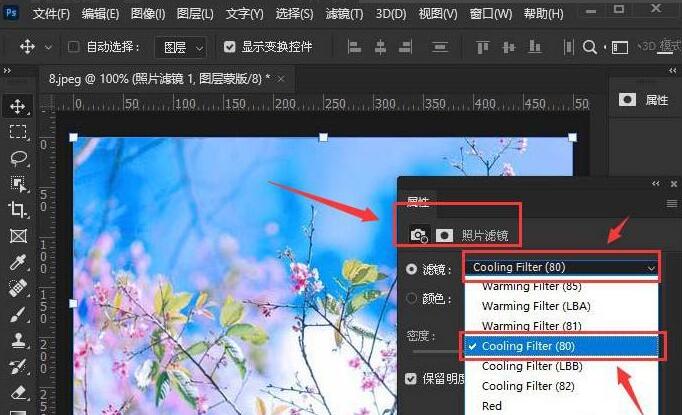
3.鼠标点击颜色选项前的圆圈按钮
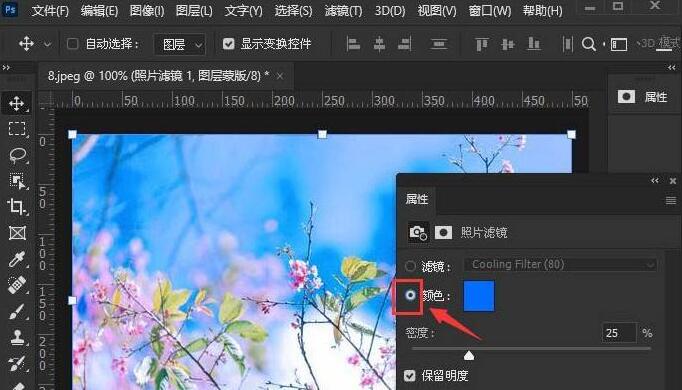
4.在打开的照片滤镜颜色窗口中,将颜色设置为红色【#ff005a】,并点击确定保存
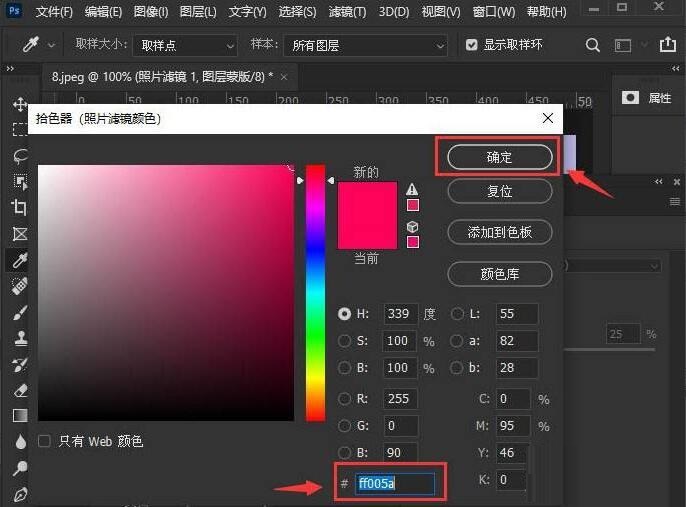
5.最后,为滤镜属性适当调整密度参数即可
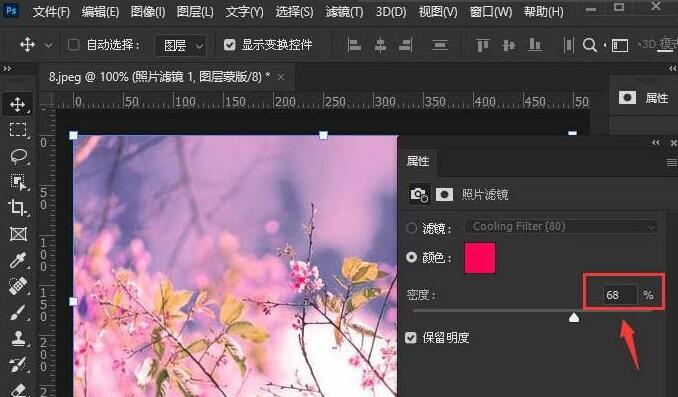
以上就是小编带来的ps2021设置照片滤镜的方法,希望可以帮助到大家哦。